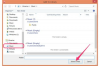Organizați fișiere PDF mari adăugând un cuprins.
Credit imagine: Frank Merfort/iStock/Getty Images
Documentele dvs. sunt mai accesibile și mai ușor de navigat atunci când includ un cuprins. Adobe Acrobat nu vă oferă o modalitate convenabilă de a crea un TOC, dar asta nu înseamnă că documentele dumneavoastră PDF nu pot avea unul. Puteți crea legături într-un fișier PDF sau puteți crea un TOC în programe precum Word sau InDesign înainte de a le converti în PDF.
Creați un TOC în Adobe Acrobat
Pasul 1
Copiați și inserați principalele titluri și subtitluri din documentul dumneavoastră PDF în Word sau în alt program de procesare de text care poate salva fișiere ca PDF.
Videoclipul zilei
Pasul 2
Aplicați orice stil de formatare la TOC și adăugați orice imagini care doriți să apară în cuprinsul.
Pasul 3
Faceți clic pe „Salvare ca” și faceți clic pe „PDF” în caseta derulantă Salvare ca tip. Faceți clic pe butonul „Salvare”.
Pasul 4
Deschideți documentul PDF, dacă nu este deja deschis. Faceți clic pe butonul „Inserați pagina dintr-un alt fișier” din Acrobat. Răsfoiți și selectați fișierul de cuprins pe care tocmai l-ați creat. Faceți clic pe „Deschide”. Se deschide caseta de dialog Inserare pagini.
Pasul 5
Faceți clic pe caseta drop-down „Locație” și selectați „Înainte”. Selectați butonul radio „Primul”. Faceți clic pe „OK”. Cuprinsul este adăugat la documentul dumneavoastră PDF.
Pasul 6
Faceți clic pe butonul „Instrumente”, „Editarea conținutului”, apoi „Adăugați sau editați linkul”.
Pasul 7
Desenați un dreptunghi peste primul titlu din cuprins. Se deschide caseta de dialog Creare legătură. Alegeți „Dreptunghi invizibil” în caseta drop-down Tip link. Selectați „Mergeți la o vizualizare de pagină” în panoul Acțiune de legătură. Faceți clic pe „Următorul”. În panoul din stânga, faceți clic pe pagina la care doriți să acceseze acest link și faceți clic pe „Setare link” în caseta Creare Accesați vizualizare. Repetați acest pas pentru fiecare link pe care trebuie să îl faceți.
Creați un TOC în Word
Pasul 1
Aplicați stiluri de titlu pentru fiecare titlu și subtitlu pe care îl doriți în cuprinsul dvs. Pentru a aplica stiluri de titlu, evidențiați titlul și faceți clic pe „Titlu 1” în panoul Stiluri din fila Acasă. Aplicați stilul Titlul 2 la subtitluri.
Pasul 2
Faceți clic pe fila Referințe și apoi faceți clic pe „Cuprins”. Alegeți un stil de cuprins din lista care se deschide. Un cuprins este adăugat la documentul dvs.
Pasul 3
Faceți clic pe „Fișier” și „Salvare ca”. Faceți clic pe „Răsfoiți” și selectați unde doriți să salvați fișierul. În caseta derulantă Salvare ca tip, faceți clic pe „PDF”. Faceți clic pe butonul „Opțiuni”. Se deschide caseta Opțiuni.
Pasul 4
Faceți clic pe „Creați marcaje folosind” în secțiunea Includeți informații care nu se imprimă și selectați „Titturi”. Faceți clic pe „OK”. Faceți clic pe „Salvați”.
Bacsis
Puteți adăuga TOC la documentele dvs. și apoi le puteți exporta în PDF utilizând FrameMaker, InDesign, LibreOffice, OpenOffice.org Writer și WordPerfect.
Avertizare
Acest articol se aplică pentru Adobe Acrobat XI și Word 2013. Pașii pot varia pentru alte programe și versiuni.